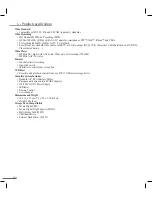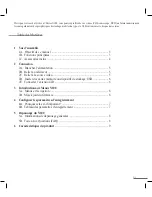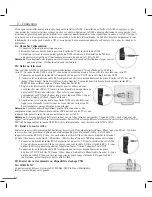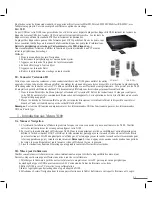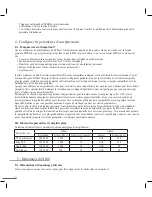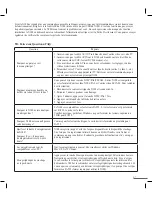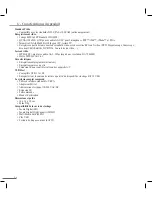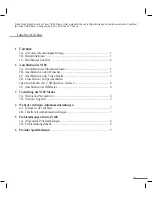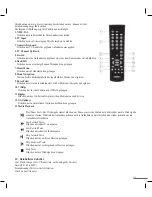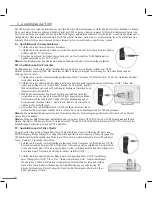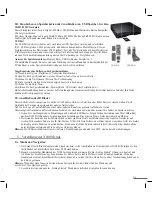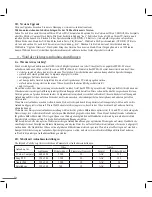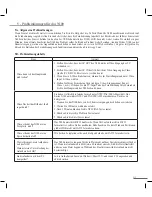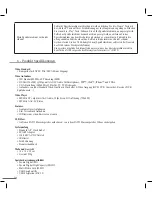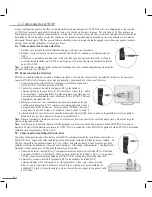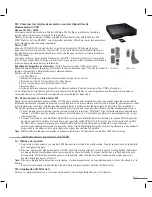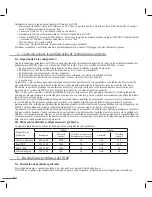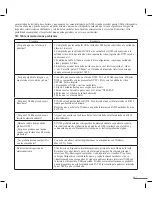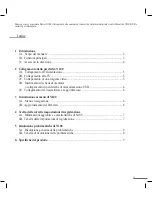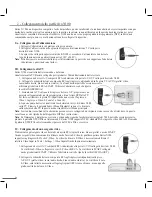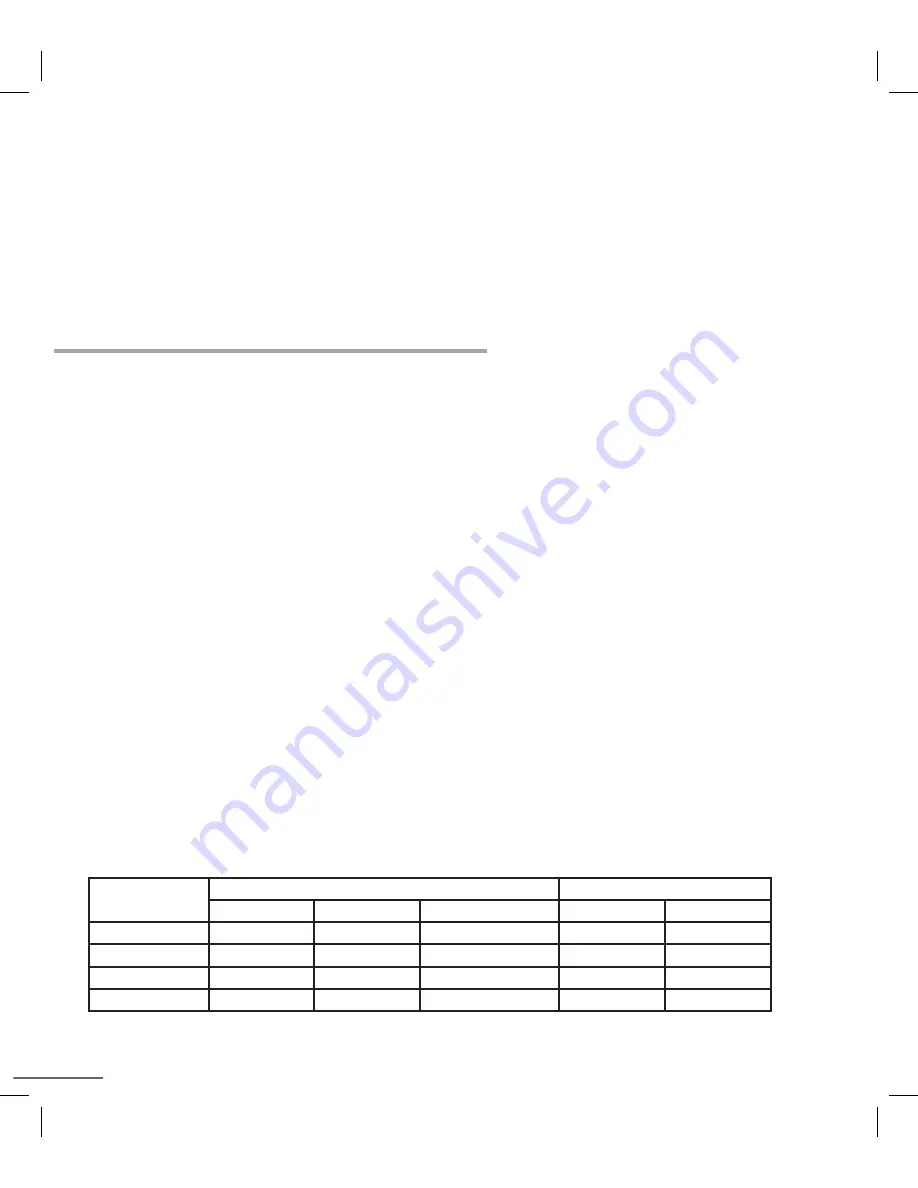
D-6
3B. Versions Upgrade
Für neue Upgrades besuchen Sie unsere Homepage: www.emtec-international.com
Mit den unten stehenden Schritten bringen Sie der N100 auf die neuste Version.
Laden Sie sich die neuste Version auf Ihren PC oder MAC herunter und kopieren Sie die Version auf Ihren USB Stift, Ihre Festplatte
oder Ihre SD oder Compact Flash Karte. Die Datei besitzt die Endung ”.dex.“ Schließen Sie den N100 an Ihrem TV-Gerät an und
schalten Sie ihn danach ein. Stecken Sie das Speichermedium (USB Stift, CF Karte etc.) in den dafür vorgesehenen Anschluss.
Öffnen Sie das das Menü des N100 und drücken die Taste „Play/Browse“. Wählen Sie Ihr Speichermedium (USB Stift, CF Karte
etc.) aus und suchen Sie nach der Firmenware mit der Endung „.dex“. Drücken Sie die Entertaste auf Ihrer Fernbedienung.
Wählen Sie “Upgrade Firmware“. Das System bringt das Gerät auf den neusten Stand. Dieser Vorgang kann bis zu 10 Minuten
dauern. Während dieser Zeit darf das Speichermedium nicht entfernt oder das Gerät abgeschaltet werden.
4 - Wahl der richtigen Aufnahmeeinstellungen
4A. Warum ist das wichtig?
Eine der wichtigsten Funktionen des N100 ist die Fähigkeit praktisch von jeder Video Quelle ins populäre MPEG-4 Format
aufnehmen zu können. (Mp4 ist für Videos was MP3 für Musik ist). Einmal in das MPEG-4 Format konvertiert kann das Video:
sicher gespeichert oder organisiert werden auf Festplatten, Speicherkarten oder anderen transportablen Speicherlösungen.
einfach auf Fernsehgeräten oder Computern abgespielt werden.
mit gängiger Software bearbeitet werden.
auf transportable Geräte überspielt und von dort auf irgendeinem PC wiedergegeben werden.
einfach mit anderen geteilt werden (nur Videos die nicht urheberrechtlich geschützt sind!).
und vieles mehr
Sie sollten sich vor der Konvertierung entscheiden für welches Gerät das MPEG-4 gemacht wird: Einige portable Gräte können nur
Videodateien mit niedriger Auflösung (niedriger Darstellungsqualität) darstellen. Diese sehen auf den dafür vorgesehenen kleinen
Geräten gut aus, auf großen Fernsehern oder Computermonitoren jedoch wesentlich schlechter. Videos in höchster Auflösung und
Aufnahmequalität werden auf einen Fernseher am Besten aussehen, aber inkompatibel zu Smartphones und anderen portablen
Geräten sein.
Wenn Sie eine Aufnahme machen wollen, können Sie das Gerät (und damit die optimierte Auflösungsstufe) wählen, auf dem die
Aufnahme abgespielt werden soll. Diese Wahl bedeutet nicht zwangsweise, dass Sie das Video nicht auch auf anderen Geräten
abspielen können.
Wenn Sie zum Beispiel eine Aufnahmeeinstellung wählen, die für größere Bildschirme optimiert ist (TVs und PCs), wird eine große
Datei erzeugt, die vielleicht nicht mehr auf einigen Handhelds abgespielt werden kann. Wenn Sie auf hochauflösende Aufnahmen
für größere Bildschirme mehr Wert legen, Ihnen eine Wiedergabemöglichkeit auf Handhelds nicht wichtig ist und über reichlich
Speicherplatz verfügen, sollten Sie die hohen Aufnahmeauflösungen wählen.
Auf der anderen Seite erzeugt eine Wahl einer niedrigen Aufnahmeauflösung zur optimierten Wiedergabe auf einem Handheld wie
zum Beispiel einem Smartphone kleinere Datenmengen und eine Datei, die auf fast allen Geräten (inklusiver Fernseher) abgespielt
werden kann. Die Qualität des Videos wird auf größeren Bildschirmen nicht sehr gut sein. Wenn Sie also Wert legen auf eine hohe
Kompatibilität der erzeugten Aufnahme, Speicherplatz sparen wollen, und eine etwas schlechtere Bildqualität in Kauf nehmen,
sollten Sie die niedrigen Aufnahmeauflösungen wählen.
4B. Tabelle mit Aufnahmeeinstellungen
Die folgende Tabelle zeigt die verschiedenen Parameter der Aufnahmeeinstellungen.
Aufnahme für
Video
Audio
Auflösung
Bitrate (kbps)
Framerate (frames/s)
Format
Bitrate (kbps)
TV oder Computer
640 x 480
2500
30
AAC
128
Sony PSP
320 x 240
1500
30
AAC
128
Apple iPod
320 x 240
1500
30
AAC
96
Smartphone
320 x 240
768
30
AAC
96
•
•
•
•
•
•